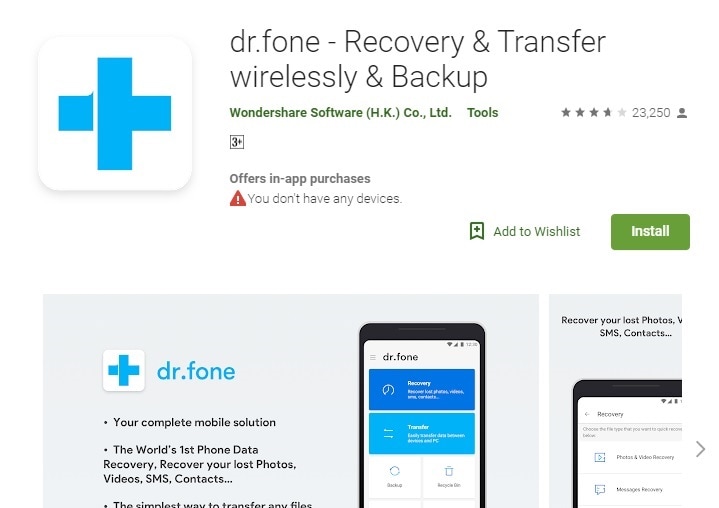8 Formas: Transferir Archivos desde PC a Android
¿Necesitas transferir archivos desde tu PC a Android? Bueno, la buena noticia es que hay muchas opciones a tu disposición y, afortunadamente, no tienes que perder el tiempo experimentando con diferentes métodos. Esto se debe a que proporcionamos una guía detallada sobre cómo transferir archivos desde la PC a Android usando Bluetooth, software de terceros, Wi-Fi y plataformas basadas en la nube.
Entonces, lea este artículo y seleccione el mejor método de transferencia de archivos posible para su dispositivo Android.
- Parte 1: ¿Cómo transferir archivos de PC a Android copiando y pegando?
- Parte 2: ¿Cómo transferir archivos de PC a Android con DrFoneTool?
- Parte 3: ¿Cómo transferir archivos de PC a Android usando Wi-Fi?
- Parte 4: ¿Cómo transferir archivos de PC a Android usando Bluetooth?
- Parte 5: Las 3 mejores aplicaciones para transferir archivos desde la PC a Android
Parte 1: ¿Cómo transferir archivos de PC a Android copiando y pegando?
El método más simple para transferir archivos desde la PC a Android es copiar y pegar archivos. Para aprender a transferir archivos de PC a Android, solo debes seguir estos pasos:
Paso 1: en primer lugar, conecte su dispositivo Android a través de un dispositivo USB a la PC.
Paso 2: espere a que su computadora lea el dispositivo.
Paso 3: un programa llamado Explorador de archivos abrirá todos los archivos en su dispositivo. Luego, simplemente debes visitar la carpeta ‘Disco duro’ en tu PC y seleccionar los archivos que deseas transferir al dispositivo Android.
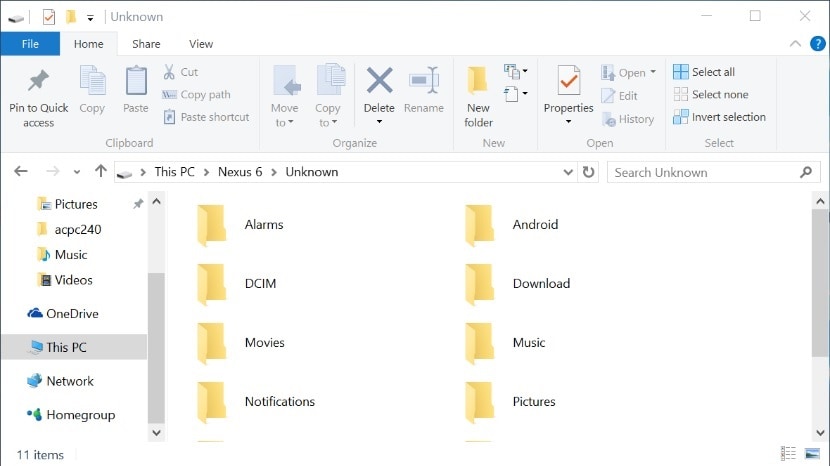
Paso 4: ahora es un caso simple de cortar y pegar videos, canciones e imágenes desde la PC al dispositivo Android eligiendo o creando la carpeta deseada en su dispositivo Android.
Copiar y pegar es la técnica más sencilla para los usuarios porque no necesita software de terceros para completar la transacción y tampoco necesita tener buenos conocimientos de PC.
Sin embargo, también hay algunos inconvenientes.
- Este método solo funciona con ciertos tipos de archivos, como fotos y videos.
- Hay otros tipos de datos como mensajes, contactos y mensajes de redes sociales que no se pueden transferir a través de este método.
- Puede haber posibilidades de que no todos los archivos de su PC sean compatibles con el dispositivo Android.
- Además, el proceso de copiar y pegar puede hacerte perder mucho tiempo si tienes un gran volumen de contenido.
Parte 2: ¿Cómo transferir archivos de PC a Android con DrFoneTool?
DrFoneTool es un software de terceros diseñado específicamente para facilitar la transferencia de archivos entre diferentes dispositivos. Viene con varios módulos incluyendo DrFoneTool – Administrador del teléfono (Android) que transfiere tipos de archivos en todos los dispositivos, incluidos los dispositivos iOS/Android. DrFoneTool es una solución superior a otros métodos porque puede transferir diferentes tipos de archivos, como mensajes de texto, contactos, podcasts, libros electrónicos y mucho más. Además, los dispositivos Android vienen en diferentes formatos y versiones. No todas estas versiones son compatibles con su PC. Sin embargo, la compatibilidad no es una preocupación cuando se usa DrFoneTool – Phone Manager (Android). El software es compatible con más de 6000 dispositivos. DrFoneTool – Phone Manager también es ventajoso porque la transacción se puede completar con un solo clic.

DrFoneTool – Administrador del teléfono (Android)
Solución integral para transferir archivos de PC a Android
- Transfiera, administre, exporte/importe su música, fotos, videos, contactos, SMS, aplicaciones, etc.
- Haga una copia de seguridad de su música, fotos, videos, contactos, SMS, aplicaciones, etc. en la computadora y restáurelos fácilmente.
- Transfiere iTunes a Android (viceversa).
- Totalmente compatible con más de 3000 dispositivos Android (Android 2.2 – Android 10.0) de Samsung, LG, HTC, Huawei, Motorola, Sony, etc.
- Totalmente compatible con Windows 10 y Mac 10.15.
¿Quieres usar DrFoneTool – Phone Manager (Android) para transferir archivos desde la PC a Android? Bueno, lo primero que debes hacer es descargar e instalar DrFoneTool – Phone Manager (Android). Después de eso, siga los pasos que se describen a continuación para completar la transacción.
Paso 1: el primer paso, como de costumbre, es iniciar el software DrFoneTool y seleccionar el componente ‘Transferir’, luego conectar su dispositivo Android a través de USB.
Paso 2: una vez establecida la conexión, verá varias opciones en la página principal de DrFoneTool. Seleccione la sección como fotos, videos, música u otros que desea transferir a Android.

Aquí, hemos tomado el ejemplo de la opción Foto.
Paso 3: haga clic en la pestaña ‘Fotos’ para ver todas las fotos almacenadas en el dispositivo Android.

Paso 4: ahora, seleccione todas las fotos que desea transferir y haga clic en el ícono y seleccione ‘Agregar archivo’ o ‘Agregar carpeta’ para transferirlas a un dispositivo Android.

Paso 5: por último, después de seleccionar los datos relevantes, agregue todas las fotos al dispositivo Android.

Parte 3: ¿Cómo transferir archivos de PC a Android usando Wi-Fi?
En esta sección, aprenderá cómo usar Wi-Fi para transferir archivos desde la PC a Android. El uso de una conexión Wi-Fi es útil en la transferencia rápida de datos entre diferentes dispositivos.
Con el mismo propósito, aquí hemos elegido la aplicación llamada ‘DrFoneTool – Recuperación y transferencia de datos de forma inalámbrica y copia de seguridad’. La aplicación es bastante útil cuando se trata de todo tipo de tareas de transferencia, sea cual sea el medio, y sin duda es la más confiable.
El proceso requerido para la transferencia de archivos desde la PC a Android a través de Wi-Fi utilizando la aplicación anterior es el siguiente:
Paso 1: Primero descargue e instale DrFoneTool: recuperación y transferencia de datos de forma inalámbrica y copia de seguridad desde https://play.google.com/store/apps/details?id=com.wondershare.drfone utilizando una conexión Wi-Fi rápida.
Paso 2: Ahora visite, a través del navegador en su PC y abra la aplicación en su dispositivo Android.
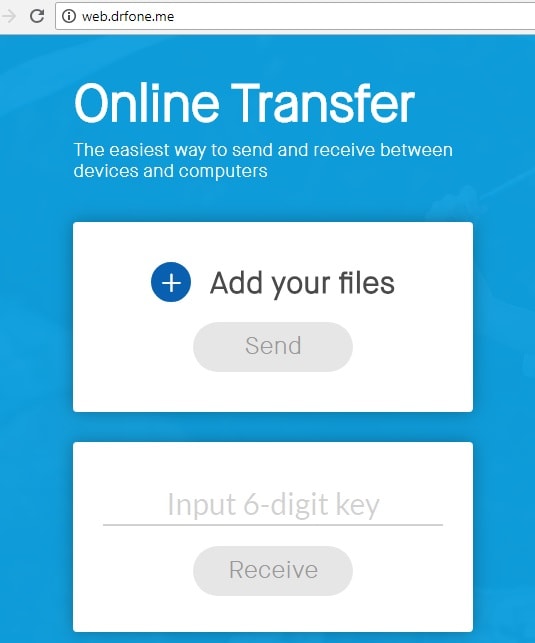
Paso 3:
En su PC: Aquí se le proporcionará una opción para cargar archivos desde su PC usando la opción ‘Agregar archivos’. Una vez cargado, simplemente presione el botón enviar después de ingresar una clave de 6 dígitos en su PC.
En su dispositivo Android: para recibir los archivos, verifique la clave de 6 dígitos y reciba los archivos
Eso es todo, siguiendo los sencillos pasos anteriores, puede transferir fácilmente los archivos de la PC a Android.
Parte 4: ¿Cómo transferir archivos de PC a Android usando Bluetooth?
Bluetooth es uno de los métodos más antiguos para transferir archivos entre dispositivos. Mucho antes de que aparecieran las soluciones basadas en Wi-Fi, Bluetooth era la única opción disponible. El método sigue siendo válido hoy en día y es una alternativa viable a Wi-Fi y programas de terceros. Una de las ventajas de usar Bluetooth es su accesibilidad. La mayoría de los teléfonos y computadoras vienen con capacidad Bluetooth incorporada. Por lo tanto, cualquier persona con un Android y una PC puede usar Bluetooth para facilitar la transferencia de archivos.
Si está interesado en usar Bluetooth como método para transferir sus archivos desde la PC a Android, ¡siga los pasos que se describen a continuación para hacer el trabajo!
Paso 1: primero debe asegurarse de que Bluetooth esté activado tanto en su dispositivo Android como en su PC.
Para Android, vaya a Configuración > Bluetooth mientras que para PC haga clic en Inicio > Configuración > Bluetooth.
Paso 2: conecte ambos dispositivos entre sí y asegúrese de que ambos estén configurados en modo detectable.
Paso 3: el dispositivo Android ahora debería aparecer en la lista de dispositivos disponibles. Haga clic en ‘Emparejar’ para crear la conexión.

Paso 4: los dispositivos ahora deben estar emparejados. Sin embargo, en Windows 10 es posible que obtenga un código de acceso que debe coincidir con el proporcionado en el dispositivo Android. Una vez que coincida con los códigos, acepte la solicitud de conexión.

Paso 5: ahora, en su PC (aquí hemos tomado el ejemplo de Windows 10) Vaya a Configuración> Bluetooth Haga clic en ‘Enviar y recibir archivos a través de Bluetooth’.

Luego haga clic en ‘Enviar archivos’ para enviar datos a su teléfono Android> Seleccione su dispositivo Android y haga clic en ‘Siguiente’ para completar la transferencia del archivo.
Aunque se puede acceder fácilmente a Bluetooth, no es el método perfecto para facilitar la transferencia de Windows a Android.
- Una de las razones es la eficiencia, ya que existen tecnologías más nuevas que pueden completar las transferencias con un solo clic. Bluetooth tarda más en completar el proceso de transferencia de archivos.
- La otra razón es la confiabilidad, ya que hay posibilidades de que los datos se corrompan debido a un ataque de virus (si un dispositivo ya está afectado por un virus)
Parte 5: Las 3 mejores aplicaciones para transferir archivos desde la PC a Android
Hay varias aplicaciones diseñadas para compartir archivos desde PC a Android. Después de un estudio exhaustivo, descubrimos las tres mejores aplicaciones para transferir datos entre los dos dispositivos.
DrFoneTool: recuperación y transferencia de datos de forma inalámbrica y copia de seguridad
DrFoneTool: recuperación y transferencia de datos de forma inalámbrica y copia de seguridad es la mejor aplicación para la transferencia de archivos. Originalmente diseñado para restaurar los datos faltantes, las últimas actualizaciones brindan la funcionalidad de transferencia a esta aplicación cargada de funciones. La aplicación viene con varias características que incluyen:
- Fácil transferencia de archivos entre PC y Android
- Recupera datos borrados por sobrescritura.
- Recupere datos del caché sin rootear.
- No hay necesidad de cables para hacer transacciones de forma inalámbrica.
- Lo único que debe hacer es abrir we.drfone.me en un navegador.
Dropbox
Dropbox es uno de los servicios de alojamiento de archivos más populares disponibles. El programa funciona tanto en dispositivos móviles como en PC de escritorio. Es una opción fantástica porque es muy simple y accesible. Completará transacciones como la transferencia de Windows a Android en cuestión de momentos. Dropbox realiza varias operaciones como nube personal, sincronización de archivos y software de cliente. Es perfecto para transferir archivos entre computadoras de escritorio y dispositivos móviles.
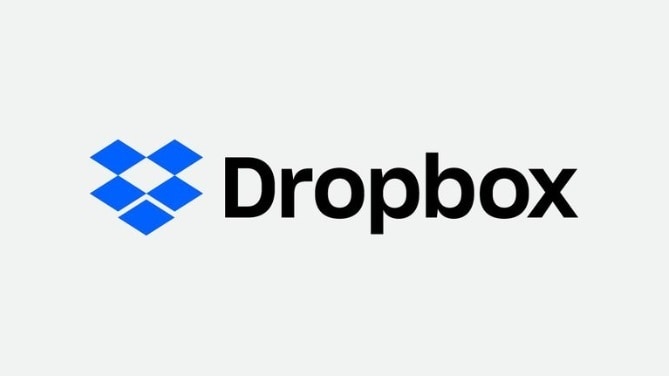
Android
Airdroid, otra aplicación fantástica para la transferencia de archivos, está diseñada específicamente para transferir contenido del móvil a la computadora y viceversa. Si está buscando un método simplificado y optimizado para transferir contenido de la PC a Android, no busque más allá de Airdroid.

Puede haber situaciones en las que necesite enviar archivos desde la PC a Android. Los medios convencionales como copiar y pegar son viables, pero se ven gravemente obstaculizados por factores como la conveniencia. Por otro lado, Wi-Fi y Bluetooth son compatibles, pero puede haber algunos problemas técnicos que obstaculicen la transferencia. Por lo tanto, recomendamos usar aplicaciones de terceros porque son la forma más fácil y fluida de transferir archivos. La mejor aplicación entre todas ellas es DrFoneTool porque agiliza todo el proceso con unos pocos clics.
últimos artículos